
|
|
無線電子工学および電気工学の百科事典 データを保護してください! 無線エレクトロニクスと電気工学の百科事典
無線電子工学と電気工学の百科事典 / セキュリティデバイスとオブジェクトシグナリング 情報が商品化され、コンピュータ技術が一般に公開されている現在、不正アクセスからデータを保護する必要があります。 このための特別な担当者がいる大企業では、個々の PC とローカル ネットワークの両方での効果的な保護の問題は、長い間確実に解決されてきました。 しかし、小さな会社のオフィスや自宅にあるコンピューターのハード ドライブには、非常に重要なデータや (競合他社の) 秘密のデータが含まれている場合もあります。 この記事では、通常の IBM 互換コンピューターのユーザーが不要な情報漏洩や情報の損失を防ぐための、単純で実装が容易な手法について説明します。 問題の実際的な側面に進む前に、データを誰から保護する必要があるかを理解する必要があります。 まず第一に、偶然または故意にあなたのコンピュータの近くにいて、過剰な好奇心を示す見知らぬ人からです。 「私たちの友達」も潜在的に危険である可能性があります。過失により、場合によっては意図的に(たとえば、口論の後で)、おそらくその重要性を疑うことなく、ハードドライブから XNUMX つまたは XNUMX つのファイルを損傷したり、削除したりする可能性があります。 しかし、専門家が本題に入ると、どんな防御も役に立ちません。 したがって、「管轄当局」が保存されているデータに興味がある場合は、いかなる場合でもデータを読み取って復号化します。 確かに、この手続きには、会社の秘密をすべて合わせた以上の費用がかかる可能性があります。 パスワードログイン 知らない人が多く集まる混雑したオフィスで作業する場合は、パスワードを知らない人がパソコンにアクセスできないように、パソコンを起動するときにパスワードを設定する必要があります。 当然のことながら、同じコンピュータを「合法的に」使用する人なら誰でもそれを知っているはずです。 このような保護はあまり信頼性が低く、データを保護できるのはその複雑さを知らない人だけです。 ただし、アパートや中小企業の環境では、このセクションと次の XNUMX つのセクションで説明するテクニックが非常に役立ちます。 パスワードは通常、CMOS セットアップ ユーティリティ、または AUTOEXEC BAT 自動構成ファイルから起動されるさまざまな追加プログラムを使用して設定されます。 Award Software のセットアップ (ほとんどの PC の ROM に保存されているプログラム) を使用してこれを行う方法を説明します。 したがって、コンピュータの電源を入れ、[Del] キーを押してセットアップに入ります。 表示されたメニューから「BIOS機能セットアップ」を選択し、「セキュリティオプション」を選択します。 このオプションが「システム」に設定されていることを確認してください (パスワードはシステム全体に適用されます)。 「Setup」(設定プログラムのみプロテクト)に設定されている場合は、[PgDn]キーで変更してください。 この後、[Esc]キーを押してメインメニューに戻ります。 その中の「パスワード設定」項目を選択します。 表示された画面でパスワードを入力して[Enter]キーを押すと、再度パスワードの入力を求めるメッセージが表示され、確認が行われます。 次に、セットアップを終了し、加えた変更を保存します (メイン メニューの [セットアップを保存して終了] 項目)。 コンピュータが再起動し、パスワードの入力を求められるため、これを行わないと作業を続行できません。 この要求は、コンピュータの電源を入れるたびに繰り返されます。また、[RESET] ボタンまたは [Ctrl]+[Alt]+[Del] キーの組み合わせを押した後も繰り返されます。 同様に、パスワードを変更または完全にキャンセルすることができます。 ただし、現在は、すでに設定されているパスワードを使用してのみセットアップを開始できます。 おなじみの「パスワード設定」モードになったら、新しい暗証番号を入力し、新しい値を入力せずに保護を解除したい場合は、[Enter]キーを押します。 パスワードをバイパスするのはまったく難しいことではないことに留意してください。コンピュータのマザーボード上の CMOS メモリ チップの電源を短時間オフにするだけです。 確かに、これにより、保存されている他の設定 (ハードディスク パラメータなど) も破壊されるため、同じセットアップ プログラムを使用して再度入力する必要があります。 ATX規格のボードでは、取り外し可能な特別なジャンパで電源をオフにできますが、それがない場合は、ソケットからバッテリーを取り外す必要があります。 しかし、ところで、CMOS セットアップの多くのバージョンでは、「ユニバーサル」パスワードが提供されており、このパスワードを入力すると、保護されたコンピュータにアクセスできるようになります。特に、Award Software のレビュー済みセットアップ プログラムでは、これは「AWARD_SW」です (すべて文字)開発者によると、この情報は同社のサービス担当者のみが知っているはずですが、すべての秘密が明らかになるのは周知の事実です*。 *ユニバーサルパスワードがすぐに秘密でなくなることを知っているコンピュータメーカーは、定期的にパスワードを変更します。したがって、AwardのBIOSには少なくともXNUMXつのオプションが知られています。 ユーザー構成 Windows 95 オペレーティング システムを使用すると、同じコンピュータで作業する全員が独自のシステム構成を作成できます。 コンピュータの電源を切る前に画面に表示される「シャットダウン」メニューには、他の項目の中に「別の名前でログイン」という項目があります。 これを選択すると、名前 (またはニックネーム)、パスワードを入力し、Windows 95 に新規ユーザーとして登録できます。 オペレーティング システムを起動するたびにこのデータを提供することで、知らないうちに誰も変更されない構成で作業できるようになります。 これにより、最初の関門である CMOS セットアップ パスワードを通過した後でも、未登録ユーザーが Windows にアクセスできなくなります。 各ユーザーの作業構成を作成する前に、「コントロール パネル」を開き、そこにある「パスワード」アイコンを選択する必要があります。 これを完了したら、「構成」タブに移動し、「各ユーザーは Windows にログインするときに独自の設定システムを選択できます」という碑文のボタンをアクティブ状態に設定します。 ブックマークの下部フレームで、すべてのフラグをオンにします (フラグは XNUMX つあります)。 この後、Windows を再起動すると、前述した名前とパスワードの入力を求めるプロンプトが画面に表示されます。 これで、独自のデスクトップ構成、メニュー、その他の Windows 要素の作成を開始できるようになります。 残念ながら、MS DOS または Windows 3.x を使用している場合、複数のユーザー構成を整理することははるかに困難ですが、それでも可能です。 たとえば、環境を起動する前に、さまざまなバージョンの Windows 初期化ファイルを環境の作業ディレクトリにコピーするという簡単な方法があります。 MS DOS と Windows 3x の主な欠点は、検討中の問題の観点から、これらのシステムの標準ツールを使用してパスワードを設定できないことです. したがって、これらの環境で作業する場合は、CMOS の設定に細心の注意を払ってくださいパスワードを設定します。 休憩後のパスワード 仕事の短い休憩中は、頻繁に発生しますが、通常、コンピュータの電源はオフにされません。そのため、Windows をロードしてすべてのドキュメントを開くなど、「復帰」するまでにかかる時間が休憩時間より長くなる可能性があります。自体。 また、一般に、電源のオンとオフを頻繁に行うと、電子機器の「健康」に悪影響を及ぼします。電源を切らずにコンピュータを保護するにはどうすればよいでしょうか? 結局のところ、この場合、システムにログインするためのパスワードは役に立ちません。システムはすでに実行されています。 この問題は、スクリーン セーバー プログラムを終了しようとするときにパスワードを要求することで解決されます。 Windows 3にスクリーンセーバーをインストールするには、[コントロールパネル]ウィンドウを開き、[外観]アイコンをクリックします。 [スクリーンセーバー]ボックスで、リストから[空白の画面]から[スターフィールドシミュレーション]までのグラフィック効果を選択します。 「テスト」ボタンをクリックすると、事前評価が可能です。 次に、フレームの下部で、スクリーンセーバーが開始するまでの遅延時間を設定し、[オプション]ボタンをクリックします。 「パスワードオプション」フレームで、「パスワード保護」ボックスをチェックし、「パスワードの割り当て」ボタンをクリックします。 表示されるウィンドウで、シークレットコードをXNUMX回(中央と下部のフィールドに)入力し、[OK]ボタンをクリックします。 これからは、安全に職場を離れることができます。最後のキーストロークまたはマウス操作から指定された時間が経過すると、スクリーンセーバーが開始されます。 IconHear-lt など、Windows の機能を拡張する一部のプログラムを使用すると、待機することなくスクリーン セーバーをアクティブにできます。マウス ポインターを画面の右上隅に移動するだけです (必要に応じて、別の場所に移動します)。スクリーンセーバー スクリーンセーバーが表示されます。 ちなみに、このようなプログラムには独自のグラフィック効果が装備されており、多くの場合、標準の Windows スクリーンセーバーよりも魅力的です。 Windows 95 では、スクリーン セーバーのパスワードの設定が少し異なります。 「マウス」を右クリックし、表示されるメニューから「プロパティ」を選択します。 [スクリーン セーバー] タブの [モニターの省エネ機能] フレームで、すべてのフラグをクリアし、[スクリーン セーバー] フレームで、リストからグラフィック効果を選択します (コンピューター モニターの様式化された画像で表示されます)。 、「表示」ボタンを使用してフルスクリーンで見ることができます)。 フレームの右側で、「パスワード」フラグを有効にして、「変更」ボタンをクリックします。 パスワードを XNUMX 回 (上下のフィールドに) 入力し、[OK] をクリックします。 画面に「パスワードが正常に変更されました」というメッセージが表示されます。 Windows XNUMX.x の場合と同様に、キーボードとマウスを一定時間使用しないと、スクリーン セーバー プログラムが起動します。 Microsoft PLUS のようなパッケージ! と Microsoft Power Toys では、スプラッシュ画面がすぐに表示されるマウス カーソルを移動すると、同様に IconHear-lt を画面の隅に設定できます。 もちろん、独自のグラフィック効果があります。 残念ながら、上記のツールはすべて Windows でしか機能しません。 しかし、MS DOS ユーザーはどうでしょうか。 人気のある Norton Commander バージョン 5.0 シェルには多くのスクリーン セーバーがありますが、それらの終了をパスワードで保護する機能は提供されていません。 パスワード付きのスクリーン セーバーを使用するために Windows をインストールしないでください。 DOS用の本格的なスクリーンセーバーはまだ存在しますが、このオペレーティングシステムの他の便利なプログラムのように、それらを見つけるのは非常に困難です。市場はWindows95/98専用のソフトウェアでいっぱいです。 さらに面倒なことをせずに、目的の操作を実行する独自のプログラムを作成することをお勧めします。 これは、たとえば、QuickBASICプログラミングシステムを使用して簡単に実行できます。 パスワードで保護されたスクリーンセーバーの可能なオプションの1998つのプログラムのテキストを表に示します。 これは、著者の記事「高級言語でのプログラムモジュールの典型的なテンプレート」(「ラジオ」、1年、第22号、23、XNUMXページ)から、プログラムのわずかに変更されたバージョンであることが簡単にわかります。 。 したがって、これについては詳しく説明せず、いくつかの重要な点についてのみ説明します。 パスワードの設定を求めるプロンプトに対して、任意の文字と数字のセットを入力し、[Enter] キーを押す必要があります。 エラーを修正する方法がないため、これは慎重に行ってください (ただし、作成者の仕事はアイデアを提案することであり、読者はプログラムを改善できます)。 そうすれば安心して出発できます。 ストアを終了するには、同じパスワードをもう一度入力する必要があります。 指定されたものと一致しない場合、XNUMX回目に入力を試みた後、音声信号が(サイレンのように)鳴り、コンピューターが「フリーズ」します。 プログラムのコンパイル時に[Ctrl]+[Break]を押しても作業を停止できなかった場合は、[Ctrl]+[Alt]のXNUMXつの組み合わせでのみコンピュータを動作状態に戻すことができます。 +[Del]または「RESET」ボタンを押します。 その結果、別のパスワードプロンプトが画面に表示されます。これは、CMOSセットアッププログラムによって実行されます。 スクリーンセーバーの実行可能ファイルには、S.EXE などの短い名前を付けるのが最適です。 これを実行するには (AUTOEXEC.BAT に適切なパスが設定されている場合)、[S] と [Enter] の 5.0 つのキーを押すだけです。 美しいオプションは、キーパーをNorton Commander XNUMXシェルに接続することです.「コマンド」-「構成」-「スクリーンブランク」のメニューで、任意のグラフィック効果を選択する必要があります(どれでもかまいませんが、キーパーはまだ独自のものを使用して)、遅延時間を設定します。 プログラム ファイルの名前は SAVER.EXE とし、シェルの作業ディレクトリ (通常は NC) にある同じ名前のファイルに置き換えます。
データ暗号化 前のセクションの推奨事項はいずれも、あらゆる種類のパスワードが誘発するだけの専門家によってコンピューターが「ハッキング」された場合には役立ちません。 データを安全に保つ必要がある場合は、コンピューター全体ではなく、データを含むファイルを保護および暗号化します。 この記事では、Wordテキストエディタでドキュメントを開くためのパスワードの設定や、ARJプログラムを使用したアーカイブの解凍、自家製の暗号化アルゴリズム、および平凡な好奇心からのみデータを保護するその他の方法などの機能については意図的に説明していません。 プロのクラッカーには適さない信頼性の高い保護のために、プロのツールのみを使用する必要があります。 その 28147 つは、DES アルゴリズムを使用した情報の暗号化です。これは、米国連邦規格の 89 つと国内の GOST XNUMX-XNUMX の基礎となっています。 これは、PC Tools パッケージの PCSecure、インターネットで広く知られている PGP、Norton Utilites の Diskreet ユーティリティなど、かなり一般的な多くのプログラムによって実装されています。 国内ユーザーにとって最も有名でアクセスしやすいツールである MS DOS 用の Diskreet を詳しく見てみましょう。 このユーティリティは、XNUMX つの暗号化方法を提供します。 その助けを借りて、個々のファイルを暗号化するか、すべてのデータが暗号化された形式で保存されるハード ドライブ上の秘密の論理ディスク (NDisk) を編成できます。 このプログラムの幅広い可能性は短い雑誌の記事では説明できないため、重要なデータを確実に暗号化するために必要な基本的なものについてのみ説明します。 DISKREET.EXE ファイルを実行すると、DISKREET.SYS ドライバーがインストールされていないというメッセージが表示される場合があります。 シークレット ディスクを作成する必要がない場合は、必要ありません。メッセージ ボックスで [このメッセージを無効にする] フラグを設定できます。 [オプション] - [グローバル] メニューの [ドライバーが読み込まれていない場合に警告する] フラグの選択を解除すると、同様の結果が得られます。 それでは、暗号化パラメータを設定しましょう。 Diskreetは、[オプション]-[ファイル]メニューで、簡略化された( "高速独自の方法")とDES( "政府標準")のXNUMXつのアルゴリズムを提供します。 後者は低速ですが、信頼性が高くなります(高度な保護が必要な場合は、DES暗号化を使用してください)。 同じウィンドウで、[暗号化後に元のファイルを削除する]、[セッション全体で同じパスワードを使用する]オプションを有効にして、[保存]をクリックします。 メニューの「オプション」-「グローバル」に移動して、ソースファイルを削除する方法(「データクリア方法」)を設定します。 だれもそれらを回復するのを防ぐために、「政府ワイプ(DOD仕様)」(「DoD標準ワイプ」)を使用するのが最善です。 ファイルまたはファイルのグループを暗号化するには、[ファイル] - [暗号化] メニューを使用します。 表示されるウィンドウで、暗号化するファイル (テキスト ドキュメント、データベース、プログラム実行コードなど) を選択します。 この場合、別のディスクに切り替えたり、ディレクトリを参照したり、マスク (記号 * および ?) を使用したりできます。 画面にプロンプトが表示されたら、暗号化キーを入力して確認し、バイパスできる CMOS セットアップ パスワードやスクリーン セーバーのパスワードとは異なり、正しいキーを知らなくてもデータを復号化できるため、必ずどこか (紙など) に書き留めてください。 . それはうまくいきません。 XNUMX 文字以上になるように選択してください。そうでないと、コードが推測されやすくなります。 自分の電話番号、車の番号、パスポート番号、親戚、友人、知人のイニシャルまたは同様のデータをキーの一部として使用しないでください。 復号化のスペシャリストは、これらのオプションを使用してキーの選択を開始します。 文字セットは無意味であればあるほど良いのですが、よく言われるように、やりすぎないでください。「D^al'OSkq」のようなコードは、入力してから XNUMX 分以内に忘れられてしまいます。 デフォルトでは、Diskreet はすべての暗号化ファイルに SEC 拡張子 (「secret」または「security」という単語から) を割り当て、元のファイルを消去します。 同じプログラムの「ファイル - 復号化」メニューを使用してデータを復号化します。 ファイルは、暗号化中に行われたのと同じ方法で選択されます。 「OK」ボタンを押した後、暗号化キーを入力する必要があります。 もちろん、どの暗号の鍵も、最も複雑なものであっても、すべての組み合わせを試すことで、世界と同じくらい古いものを見つけることができます-結局のところ、コンピューターは256文字しか使用せず、そのうち最大240文字を使用して鍵を形成できます。関連する組織では、強力なコンピューターを使用して復号化し、XNUMX秒あたり数百のオプションをチェックしています。 それにもかかわらず、説明されている方法は、無制限の機能を持たない競合他社からデータを非常に確実に保護します。 機密情報の保管 データがあらゆる方法で分類されている場合でも、部外者にデータを掘り下げてほしくない場合は、そのような機会を与えないでください。ハードドライブにプログラム以外のものを保存しないでください。 大量のデータを保存するのに適したリムーバブル メディアはたくさんあります。通常のフロッピー ディスクや大容量の Zip ドライブ、高価ですが信頼性の高い Jaz、さまざまな光磁気ディスク、ストリーマー、書き換え可能な CD など、用途に応じて選択してください。目標と経済的機会。 ただし、リムーバブル メディアにデータを保存するような単純なものであっても、機密情報に関しては特別な責任を持って取り扱う必要があります。 各ファイルは、少なくとも XNUMX つの異なるメディア (つまり、各ディスクにコピーが必要) に書き込まれ、適度に離れた異なる場所に保存される必要があります。 それらのいずれかに何かが発生した場合 (火災または通常の盗難)、すべての情報が安全で健全なままであるという事実を当てにすることができます。 もちろん、リムーバブル メディア上のデータは暗号化する必要があります。 今-機密情報を含むコンピューターでの作業の詳細について。 使用しているリムーバブル メディアが十分に高速な場合は、機密データ ファイルをハード ドライブにまったくコピーしないようにしてください。** ハードドライブなしでは実行できない場合は、作業の最後に、ハードドライブ上のすべてのデータファイルを必ず破棄してください。 DELコマンドは実際にはデータを消去せず、代わりに新しいデータを書き込むことしかできないため、標準のMSDOSツールを使用してこれを行うことは意味がありません。 レコードが作成されていない場合は、削除されたファイルを簡単に復元できます。これには、特別なUNDELETEコマンドが用意されています。 しかし、新しいデータを書き込んだ後でも、「削除された」情報の大きな部分がディスクに残ることがよくあり、それを読み取るのは難しくありません。 DOS の場合、Norton Utilities パッケージの Wipeinfo プログラムを使用して機密データを削除します。 削除された情報はディスクから完全に消去され、復元できなくなります。 代わりに、SpeeDisk または DEFRAG ユーティリティを使用できます。 「Unfragment Files Only」(「最適化ファイルのみ」)および「完全最適化」(「完全最適化」)モードのそれらのいずれも、その主なタスクを実行することに加えて、ディスク上のデータの配置を最適化し、すべてを完全に消去します通常の方法で削除されたファイルに関連しています。*** Windows 95では、削除されたファイルを消去するためにアクションを実行する必要はありません。 作業の最後に、デスクトップの「ゴミ箱」アイコン(英語版では「リサイクル可能」を意味する「リサイクル」)を選択して、その内容を破棄することを忘れないでください。 **ワードプロセッサなどの多くのプログラムは、実行時にハードドライブに一時ファイルを作成します。 さらに、Windowsオペレーティングシステム自体は、RAMに収まらないデータをいわゆる「ページングファイル」に定期的に書き込みます。 これらのファイルはすべて自動的に破棄されますが、秘密データの痕跡が「ハードドライブ」に残っている可能性があります(編集者注)。 *** これは完全に真実ではありません。 占有されているディスク領域の最後にある (つまり、最近記録された) 大きなファイルが削除された場合、デフラグ後でも、ファイルに含まれるデータの一部がディスク上に残る可能性が高くなります (編集者注)。 著者:A.ロモフ、モスクワ。 出版物: N. ボルシャコフ、rf.atnn.ru
タッチエミュレーション用人工皮革
15.04.2024 Petgugu グローバル猫砂
15.04.2024 思いやりのある男性の魅力
14.04.2024
▪ ソニー MDR-HW9.1DS 700 ワイヤレスヘッドホン ▪ 水中木こり
▪ サイトのアマチュア無線家の生活の物語のセクション。 記事の選択 ▪ 記事 フランスの兵士は皆、ナップザックに元帥の警棒を入れています。 人気の表現 ▪ ラジオ局の番組や広告資料を配置するための記事編集者。 仕事内容 ▪ 記事 周波数計制御ユニットの改良。 無線エレクトロニクスと電気工学の百科事典
ホームページ | 図書館 | 物品 | サイトマップ | サイトレビュー www.diagram.com.ua |






 Arabic
Arabic Bengali
Bengali Chinese
Chinese English
English French
French German
German Hebrew
Hebrew Hindi
Hindi Italian
Italian Japanese
Japanese Korean
Korean Malay
Malay Polish
Polish Portuguese
Portuguese Spanish
Spanish Turkish
Turkish Ukrainian
Ukrainian Vietnamese
Vietnamese
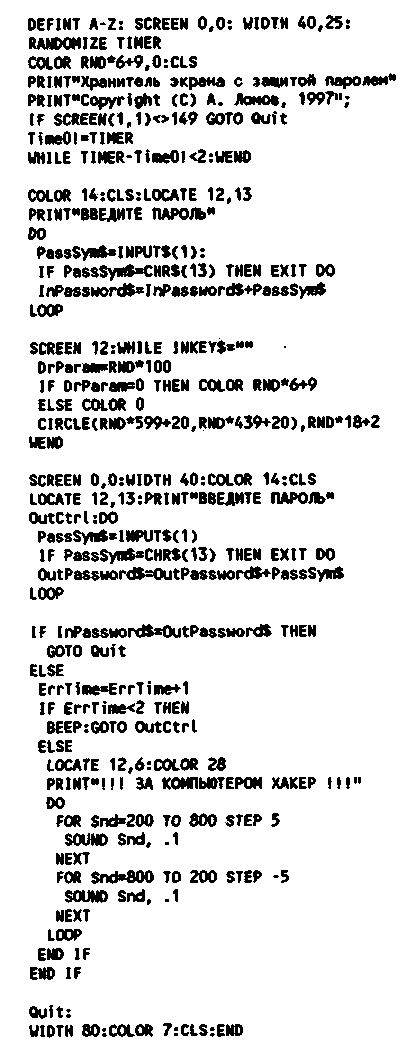
 この記事にコメントを残してください:
この記事にコメントを残してください: